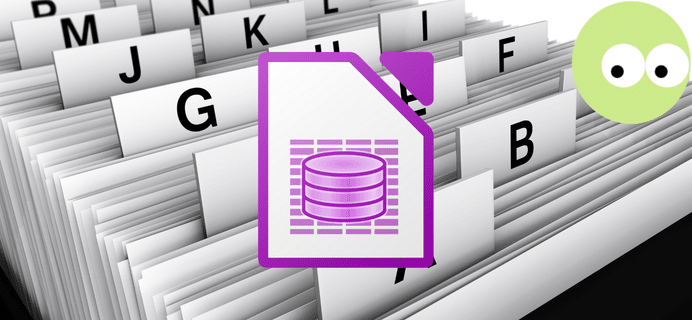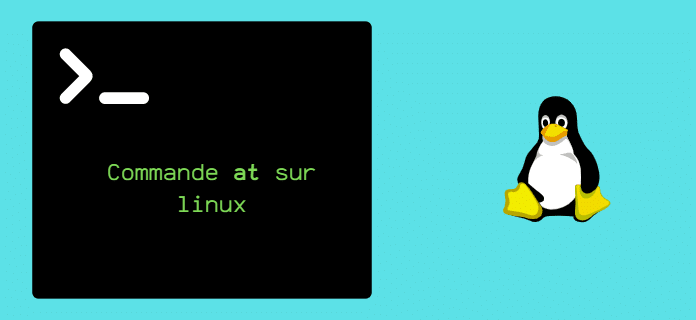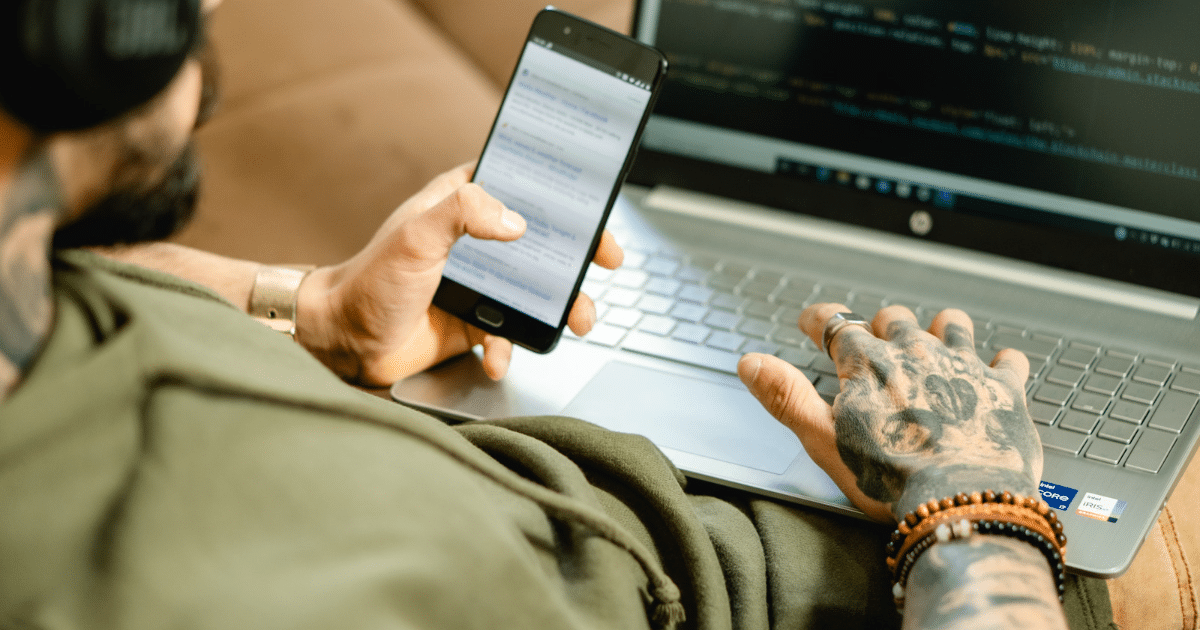[novashare_inline_content]
כדי להתקין מערכת הפעלה או לפתור בעיות במחשב, אתה יכול לאתחל ממפתח USB הניתן לאתחול. זה יכול להיות, למשל, אמדיית התקנה או כונן שחזוראו תמונת USB חיה. עם זאת, השלבים לביצוע פעולה זו משתנים בהתאם למותג המחשב האישי שלך. במאמר זה נראה כיצד לאתחל מכונן USB עבור מותגי המחשבים הפופולריים ביותר כולל HP, Dell, Lenovo, Asus ו-Acer, אך גם בשיטה אוניברסלית באמצעות Windows.
מדריך זה רק מסביר כיצד להתחיל במצבUEFI, טכנולוגיה שקיימת מאז 2006.
הכן התקן USB הניתן לאתחול
לפני שתתחיל, עליך לוודא שיש לך מקל USB או כונן קשיח שמוגדר כהלכה לניתן לאתחול. הוא חייב להכיל קבצים ספציפיים, הנחוצים לאתחול המערכת שהוא מכיל. התקן USB הניתן לאתחול נוצר בדרך כלל עם תוכנה ספציפית כמו:
💡אם אתם מחפשים ליצור מדיית התקנה, אני מזמין אתכם לקרואכיצד ליצור כונן USB הניתן לאתחול Windows 10/11.
השלבים המדויקים לאתחול מכונן קשיח או מכונן USB משתנים בהתאם למותג המחשב.
מ-Windows (תואם לכל המותגים)
עִםUEFI, עכשיו אפשראתחול ממקל USB מ-Windows, מבלי לעבור דרך כלי ההפעלה של היצרן. זה מקל על הטיפול ויש לו את היתרון להיות תואם לכל מותגי המחשבים האישיים. עם זאת, עליך להיות בעל מחשב Windows פועל כדי לבצע פעולה זו.
- הכנס את מקל ה-USB: הכנס את התקן ה-USB הניתן לאתחול ליציאת USB במחשב שלך.
- גישה אלאפשרויות אתחול מתקדמות:
- עבור אלתפריט התחל–הגדרות–מַעֲרֶכֶת–הִתאוֹשְׁשׁוּת.
- בהפעלה מתקדמת, בחרהפעל מחדש עכשיו.
- בחירת מקל ה-USB: פעם אחת באפשרויות אתחול מתקדמות של Windows (WinRE), עבור אלהשתמש במכשיר–UEFI: התקן נשלףכדי לאתחל ממקל ה-USB שלך.
HP
- הכנס את מקל ה-USB: הכנס את הכונן הניתן לאתחול ליציאת USB במחשב הנייד או השולחני של HP.
- גש לתפריט האתחול:
- לְהַפְעִילאוֹלְאַתחֵלהמחשב שלך.
- לחץ על הכפתור במהירות ובחזרותEscכדי לפתוח את תפריט האתחול.
- הקש על המקשF9(אפשרות התקן אתחול) כדי לגשת לבחירת התקן האתחול.
- בחירת מקל ה-USB: השתמש במקשי החצים כדי לבחור את כונן ה-USB שלך מהרשימה ולחץ עלזְכוּת כְּנִיסָהלהתחיל משם.
Dell
- הכנס את מקל ה-USB: חבר את מפתח ה-USB הניתן לאתחול ליציאת USB במחשב Dell.
- גש לתפריט האתחול:
- הפעל או הפעל מחדש את המחשב.
- לחץ על הכפתור במהירות ובחזרותF12ברגע שהמחשב מתחיל לגשת לתפריט האתחול.
- בחירת מקל ה-USB: השתמש בחצים כדי לנווט לאפשרות המתאימה למקל ה-USB שלך ולחץזְכוּת כְּנִיסָה.
לנובו
- הכנס את מקל ה-USB: חבר את מפתח ה-USB הניתן לאתחול ליציאת USB במחשב.
- גש לתפריט האתחול:
- הפעל או הפעל מחדש את המחשב.
- לחץ על הכפתור במהירות ובחזרותF12אוֹFn+F12ברגע שהלוגו מופיע.
- בחירת מקל ה-USB: בחר את כונן ה-USB שלך מרשימת האפשרויות ולחץזְכוּת כְּנִיסָה.
אסוס
- הכנס את מקל ה-USB: חבר את כונן ה-USB הניתן לאתחול לכל יציאת USB.
- גש לתפריט האתחול:
- הפעל או הפעל מחדש את המחשב.
- לחץ שוב ושוב על הכפתורEscברגע שהמחשב מתחיל לפתוח את "תפריט האתחול".
- בחירת מקל ה-USB: השתמש במקשי הכיוון כדי לבחור את כונן הבזק מסוג USB ולחץ עלזְכוּת כְּנִיסָה.
Acer
- הכנס את מקל ה-USB: חבר את מפתח ה-USB הניתן לאתחול למחשב Acer שלך.
- גש לתפריט האתחול:
- הפעל או הפעל מחדש את המחשב.
- לחץ על הכפתור במהירות ובחזרותF12כדי לגשת לתפריט האתחול. אם תפריט האתחול מושבת, ייתכן שיהיה עליך להיכנס ל-BIOS/UEFI כדי להפעיל אותו.
- בחירת מקל ה-USB: לאחר גישה לתפריט האתחול, בחר את מפתח ה-USB שלך ולחץ עלזְכוּת כְּנִיסָה.
מה לעשות אם אינך יכול לאתחל מהתקן ה-USB שלך?
אם אינך מצליח לאתחל את המחשב מהתקן ה-USB שלך, שקול את הפתרונות הבאים:
- ודא שהמפתח ניתן לאתחול. נסה למשל ממחשב אחר.
- נסה את הכונן שלך ביציאת USB אחרת.
- אם האפשרותאתחול מאובטחפעיל ב-BIOS/UEFI, השבת אותו, נסה שוב ולאחר מכן הפעל מחדש את האפשרות בסיום.
- אם אינך יכול להיכנס לתפריט האתחול של F12, ייתכן שהאפשרות לא תהיה זמינה ב-BIOS.
- שחזר את הגדרות ברירת המחדל של BIOS/UEFI.
מַסְקָנָה
על ידי ביצוע השלבים הספציפיים למותג המחשב האישי שלך, אתה אמור להיות מסוגל לאתחל בקלות את המחשב מכונן USB ולהשלים את משימות התחזוקה שלך. הקפד לעשות זאתלגבות את כל הנתונים החשובים שלךלפני ביצוע אפתרון תקלות חלונותאו התקנה של מערכת הפעלה.
שתפו את המאמר הזה
[novashare_inline_content]